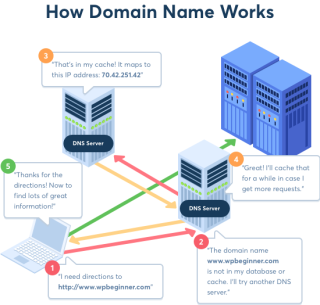A estas alturas, casi todos sabemos que cuando navegas por la web dejas huellas digitales en forma de cookies, caché. Todo esto es registrado por los operadores del sitio web para optimizar el sitio web y personalizar el contenido. Pero, ¿sabe que Google Chrome tiene su propia caché de DNS que almacena la dirección IP de los sitios web a los que accede?
Esto se hace para alcanzar y acceder rápidamente a la dirección IP de los sitios web. Pero esta caché de DNS es un riesgo para la privacidad , por lo tanto, es esencial borrar la caché de DNS de Google. Además de esto, la caché obsoleta ralentiza el navegador y puede provocar diferentes errores de DNS . No solo esto, cuando mueve un sitio a un nuevo nombre de dominio y la información de DNS no se actualiza, puede recibir errores.
Por lo tanto, en este artículo, enumeraremos las principales formas de borrar la caché de DNS de Google y la caché de DNS en macOS y Windows.
¿Qué es la caché de DNS?
DNS son las siglas de Domain Name System, un sistema que cambia los nombres de dominio a números, es decir, dirección IP. Esto se hace para que la navegación sea rápida y sencilla. La información de DNS ayuda al navegador a encontrar un sitio web.

Fuente de la imagen: wpbeginner.com
Pero a veces esto puede llevar a varios errores de DNS como el error DNS_Probe_Finished_Nxdomain , la dirección DNS no se pudo encontrar , la sonda DNS finalizó No hay error de Internet en Chrome o errores relacionados con el host.
Interfiriendo así con su experiencia de navegación. Por lo tanto, es esencial saber cómo corregir el error de caché de DNS de Google.
Método 1: Borrar la caché de DNS de Chrome y los grupos de sockets de descarga
Para hacerlo, siga los pasos a continuación:
- Abra Google Chrome y escriba
chrome://net-internals/#dnsy presione Enter.
- Esto abrirá una nueva ventana aquí, haga clic en el botón Borrar caché del host.
- Sal de Chrome y reinícialo.
Además de esto, es posible que también deba vaciar los grupos de enchufes.
Para hacerlo, siga los pasos a continuación:
- Abra Google Chrome y escriba
chrome://net-internals/#sockets y presione Enter.
- Esto abrirá una nueva ventana aquí, haga clic en Flush socket pools.
Sal de Chrome y reinícialo. De esta manera, podrá borrar la caché de DNS de Chrome.
Método 2: borrar la caché de DNS de Chrome borrando los datos del navegador
- Abre Google Chrome.
- Haga clic en tres puntos verticales.
- En el menú desplegable, seleccione Más herramientas> Borrar datos de navegación.
- Esto abrirá una nueva ventana aquí, haga clic en la flecha hacia abajo para seleccionar "el comienzo de los tiempos". Asegúrese de marcar la casilla antes de Imágenes y archivos almacenados en caché.
- Presiona Borrar datos de navegación.
Cierre Chrome para que los cambios surtan efecto.
Además de esto, para proteger su privacidad cuando navega por la web en una computadora pública , desactive la caché de DNS de Chrome.
Para hacerlo, siga los distintos métodos que se explican a continuación:
Método 3. Desactivar la captación previa de DNS - Google Chrome
- Abre Google Chrome.
- Haga clic en tres puntos verticales para abrir Configuración.
- En la nueva ventana, se abre, haga clic en Avanzado.
- En Privacidad y seguridad, deshabilite "Precargar páginas para una navegación y búsqueda más rápidas".
Método 4. Deshabilite la caché de DNS de las herramientas para desarrolladores
- Abre Google Chrome.
- Haga clic en tres puntos verticales presentes en la esquina superior derecha.
- En el menú desplegable, haga clic en Más herramientas> Desarrollador.
- Aquí haga clic en la pestaña Red y marque la casilla antes de Desactivar caché.
Además, si le preocupa la privacidad de sus datos y desea borrar la caché de DNS de Google de Windows y Mac, estos son los pasos.
Pasos para borrar la caché de DNS en macOS
Si está utilizando una Mac y desea borrar el DNS, siga los pasos a continuación:
- Inicie la aplicación Terminal desde el Finder> Aplicaciones> Utilidades.
- Una vez que la ventana de terminal está abierta entre:
sudo killall -HUP mDNSResponder. Presione Enter para ejecutar el comando. Se le pedirá que ingrese su contraseña de macOS. Es su contraseña de inicio de sesión.
Esto ayudará a borrar el DNS de su macOS. Ahora puede visitar sitios web para crear DNS nuevos y actualizados.
Pasos para borrar la caché de DNS en Windows
1. Escriba símbolo del sistema en el cuadro de búsqueda.
2. A continuación, haga clic con el botón derecho en los resultados de la búsqueda y seleccione Ejecutar como administrador.
3. Esto abrirá la ventana del símbolo del sistema. Aquí ingrese ipconfig /flushdnsy presione Enter para ejecutar el comando.
Esto vaciará el caché de DNS de Windows y ahora puede visitar el sitio web para obtener el DNS actualizado.
CONSEJO ADICIONAL
Si está buscando una manera de realizar una navegación segura y Flush DNS de una manera fácil, le recomendamos que utilice Systweak VPN. Esta VPN profesional para Windows ayuda a navegar por la web de forma anónima, ocultar huellas digitales y evitar la restricción geográfica en casi todos los países. Además, incluso ofrece un Kill Switch, esto significa que si la conexión VPN se cae, lo desconecta de Internet evitando la divulgación de la dirección IP.
Puede descargarlo haciendo clic en el botón de abajo:

Eso es todo por ahora sobre cómo borrar la caché de DNS de Chrome. Si tiene algún otro problema, deje un comentario.